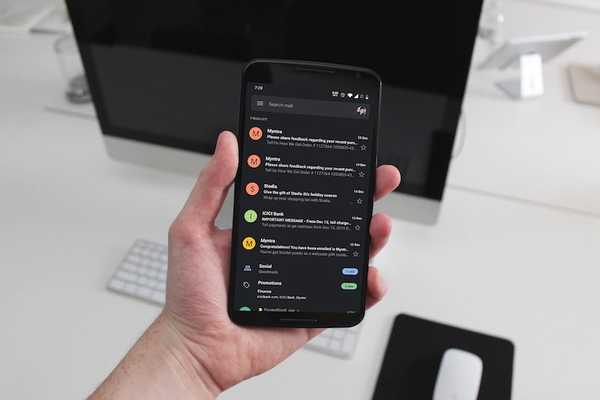
Yurich Koshurich
0
3821
33
Le mode sombre a finalement rattrapé les masses, car presque toutes les applications ont adopté la fonctionnalité pour améliorer l'expérience utilisateur. Comme prévu, Gmail ne veut pas non plus être laissé trop loin derrière. Google a récemment mis à jour la populaire application de messagerie pour déployer le thème sombre tant attendu. Comme j'aime jeter un coup d'œil rapide sur les e-mails récents et répondre à certains importants avant de fermer les yeux, je salue de tout cœur ce nouvel ajout. Si vous l'aviez également attendu, dirigez-vous vers la répartition pour activer le mode sombre dans Gmail sur votre appareil iOS ou Android.
Remarque: Nous joignons les captures d'écran de l'appareil Android. Les étapes sont essentiellement les mêmes sur iPhone, vous n'aurez donc aucun problème à le suivre.
Activez le mode sombre dans Gmail sur iOS et Android
Le processus d'activation du mode sombre dans l'application Gmail sur iOS 13 et les dernières versions d'Android est assez identique. Fait intéressant, c'est un peu différent sur iOS 11 et 12. Quelles que soient les plates-formes sur lesquelles vous vous trouvez, assurez-vous de mettre à jour l'application avant de continuer avec le guide. De plus, gardez à l'esprit qu'il s'agit d'un déploiement par étapes, de sorte que vous ne verrez peut-être pas encore la fonctionnalité sur votre appareil.
1. Lancez le Gmail app sur votre appareil.
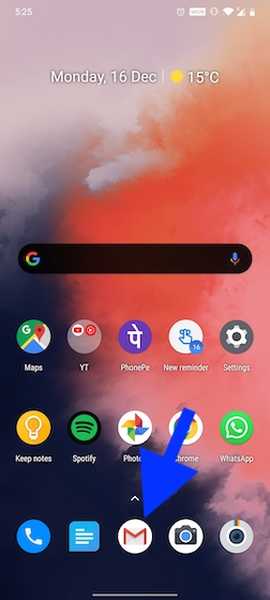
2. Maintenant, appuyez sur le bouton de menu dans le coin supérieur gauche et sélectionnez Paramètres.
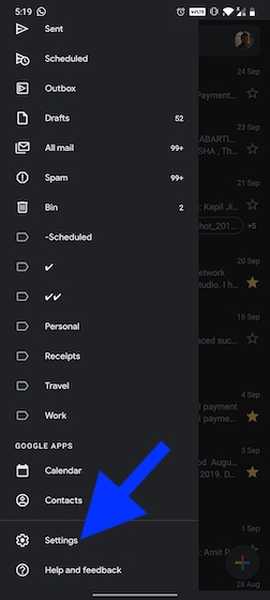
3. Ensuite, appuyez sur réglages généraux.
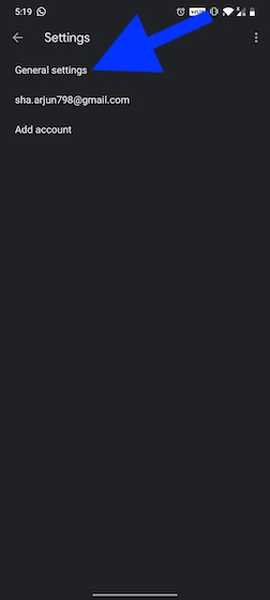
Remarque: Sur votre appareil iOS ou iPadOS, ignorez l'étape 4 car vous trouverez l'option Thème directement dans Paramètres.
4. Ensuite, choisissez Thème.
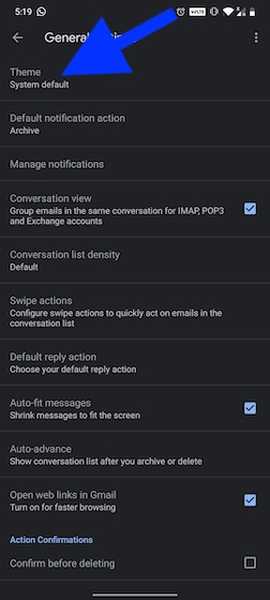
5. Enfin, sélectionnez le Sombre option.
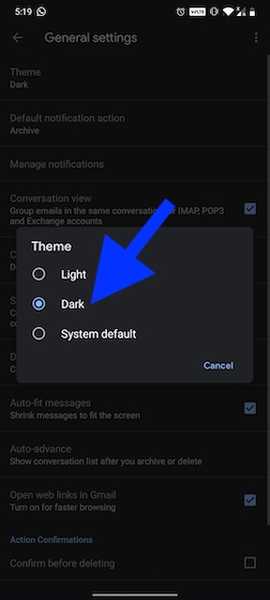
Notez que sur votre iPhone ou iPad exécutant iOS 11 ou iOS 12, vous obtiendrez une bascule de thème sombre pour l'activer ou le désactiver. Étant donné qu'il n'y a pas de mode sombre à l'échelle du système avant iOS 13, vous ne trouverez aucune option «Système par défaut» ici.
C'est tout! À présent, parcourez vos e-mails en toute sérénité. L'écran sera assez agréable pour les yeux. Ainsi, ils ne se fatigueront pas lorsque vous vous attaquerez aux e-mails dans le noir. En plus de réconforter vos yeux, le thème sombre aidera également votre appareil à durer un peu plus longtemps. Plus tard, lorsque vous souhaitez le désactiver, revenez à nouveau au paramètre de thème, puis choisissez soit la lumière, soit la valeur par défaut du système..
Utiliser le thème sombre dans l'application Gmail sur iOS et Android
Comme vous pouvez le voir, il y a beaucoup à aimer dans un thème sombre. En plus de transformer l'apparence entière de l'interface utilisateur, il joue également un bon rôle pour aider les appareils à durer plus longtemps. Donc, je suis heureux que la populaire application de messagerie ait enfin été intégrée. Y a-t-il une application que vous souhaitez que vous obteniez cette fonctionnalité le plus tôt possible? Si oui, indiquez-nous son nom dans les commentaires ci-dessous.















